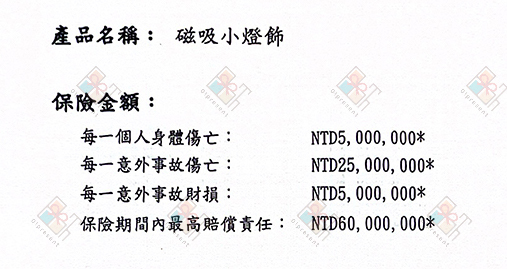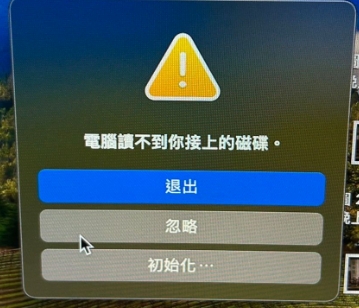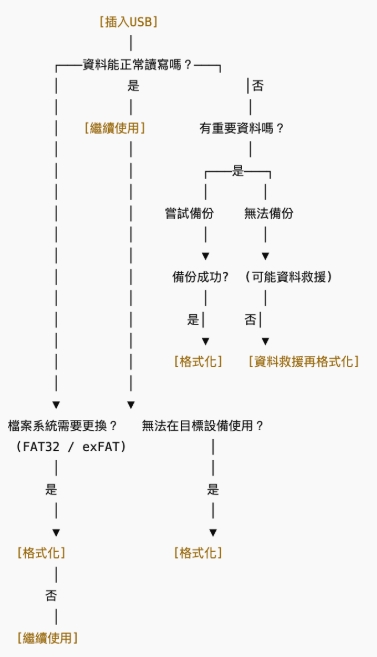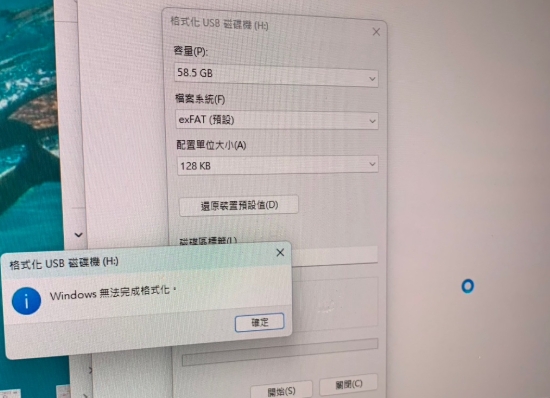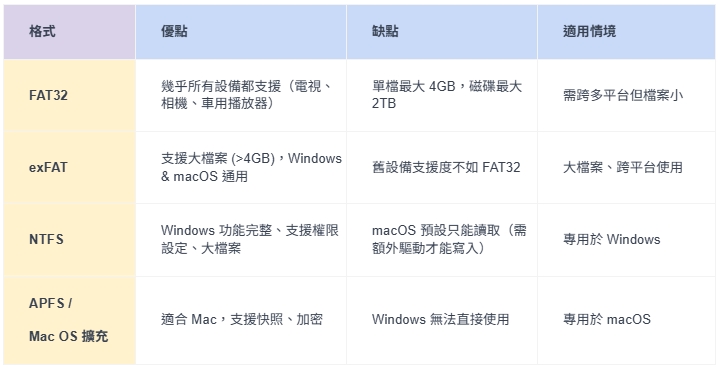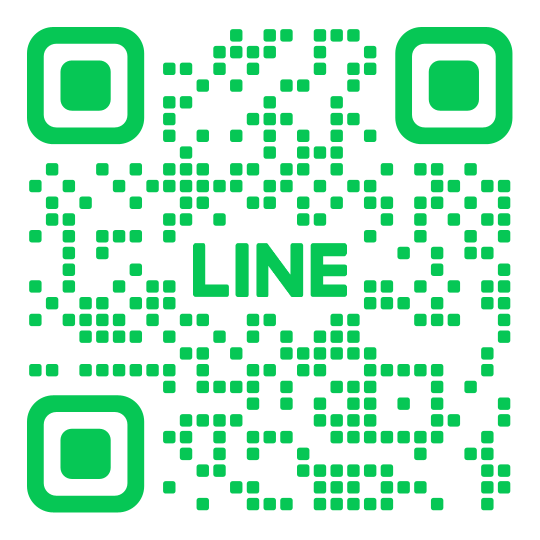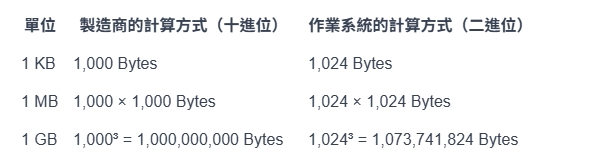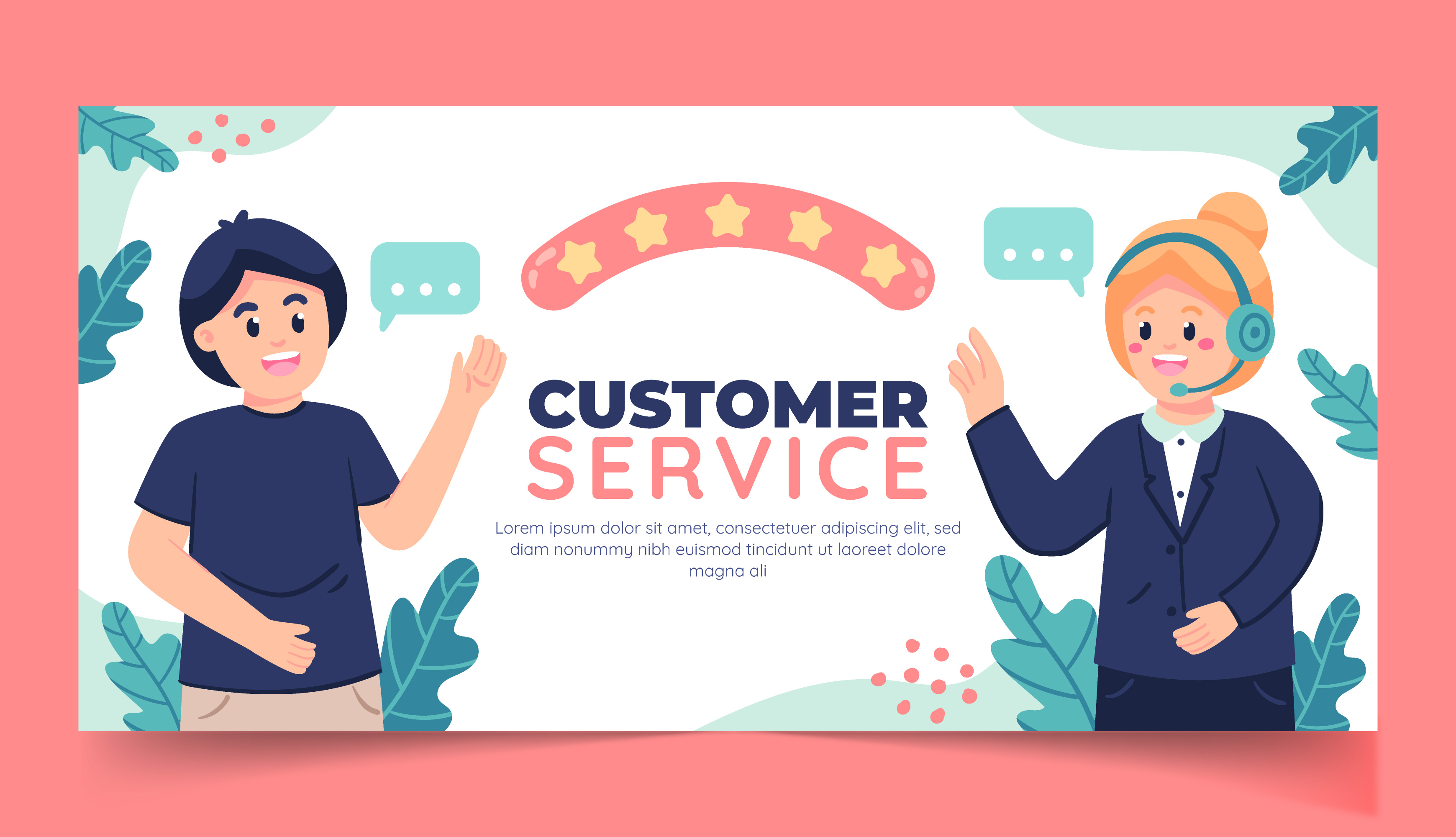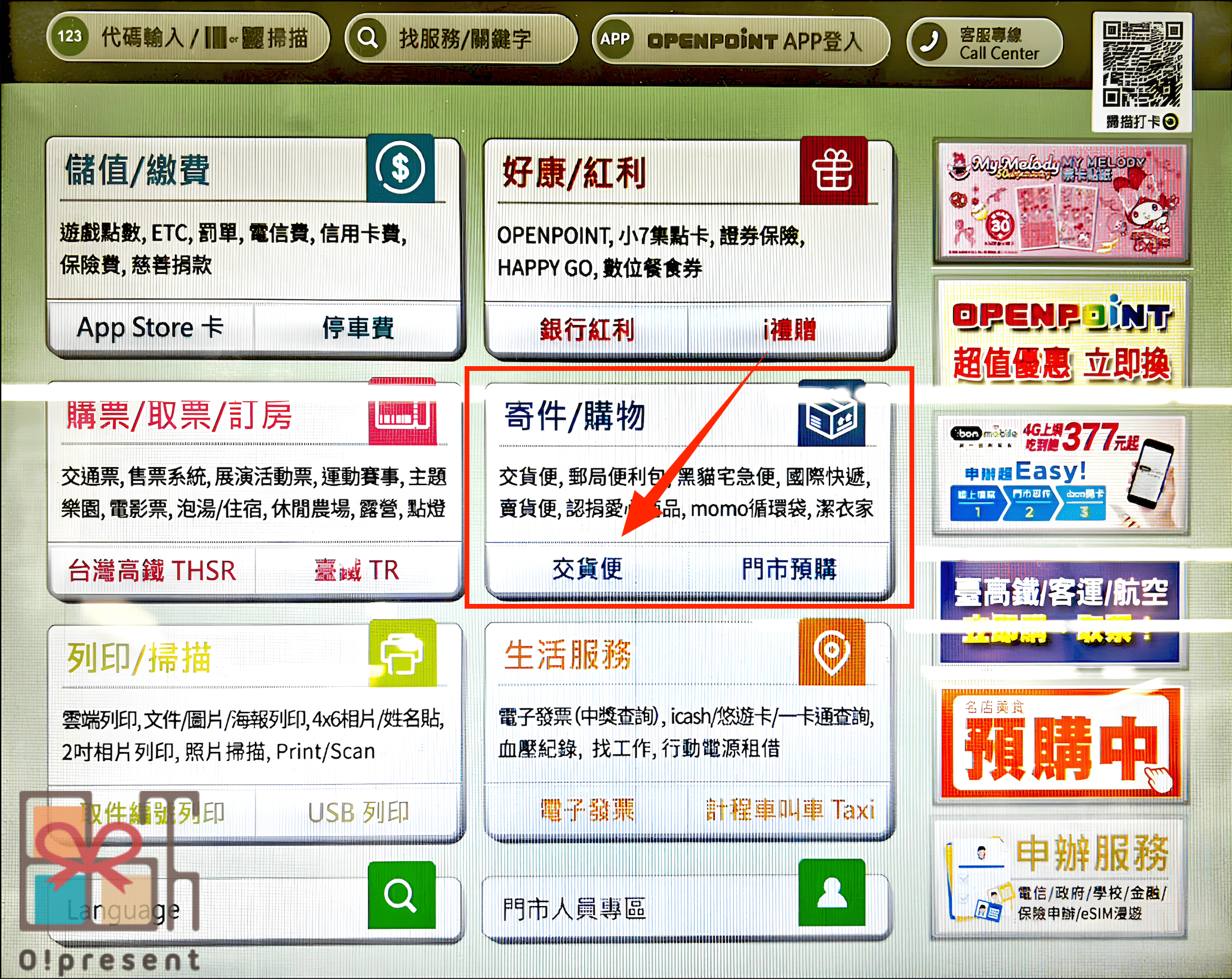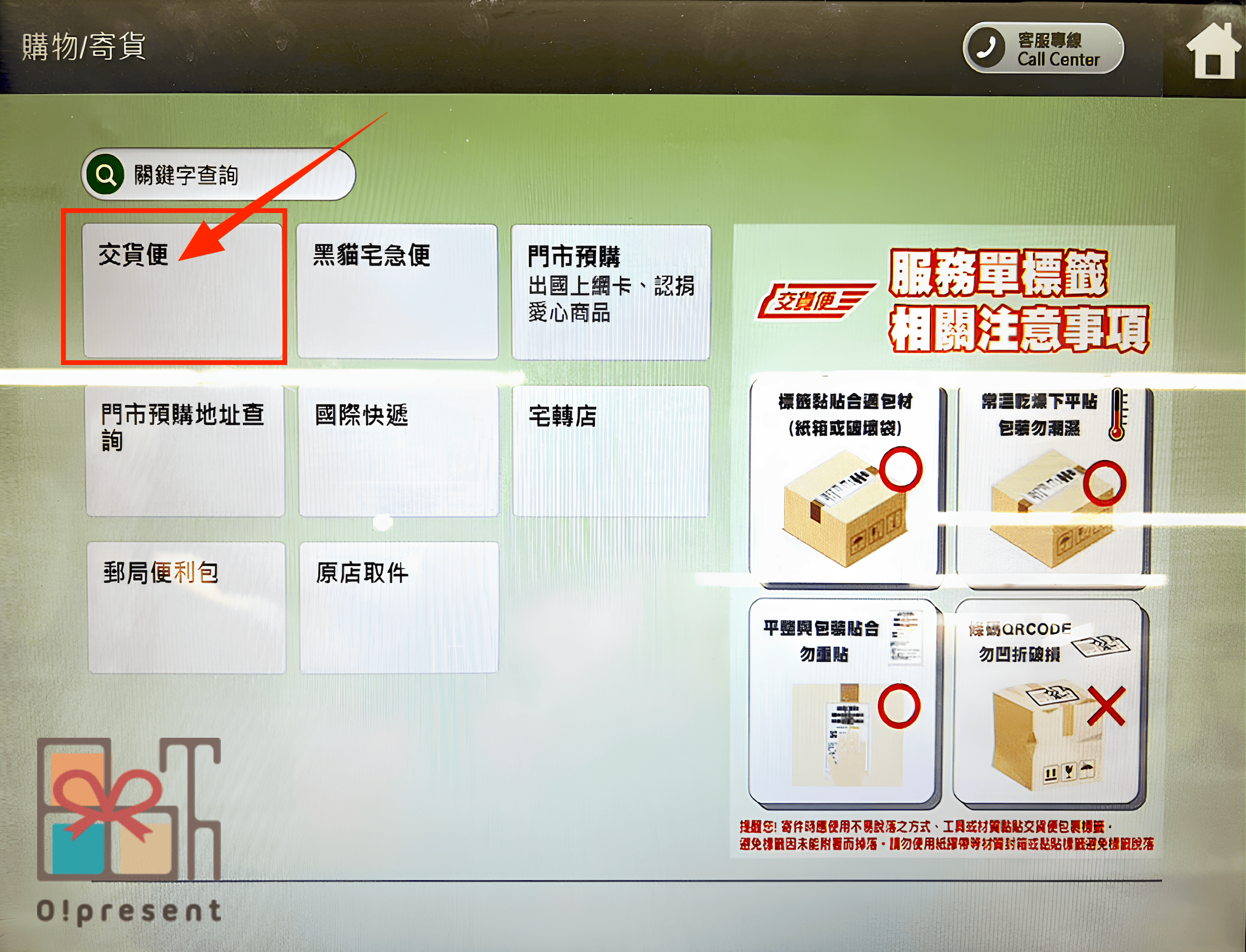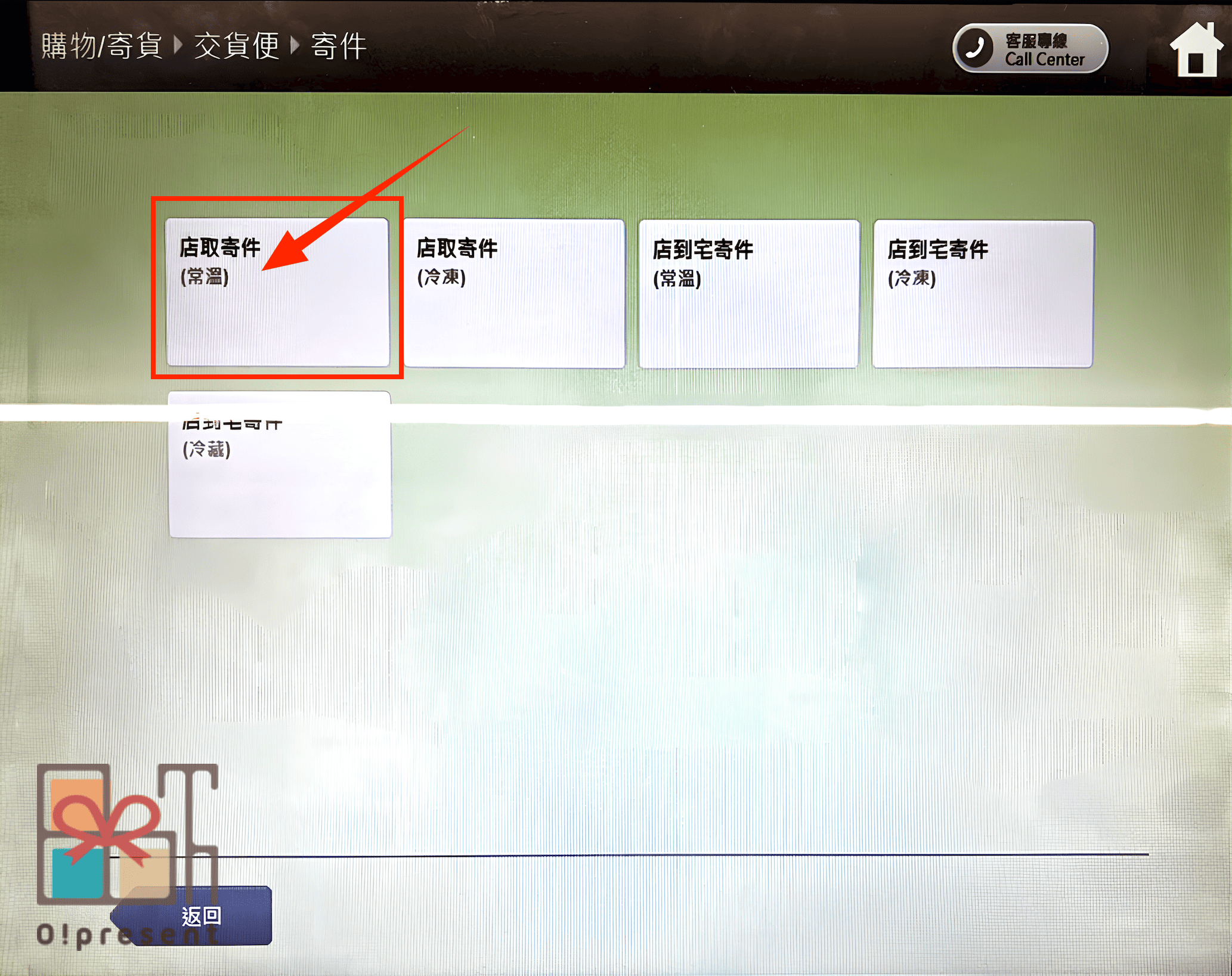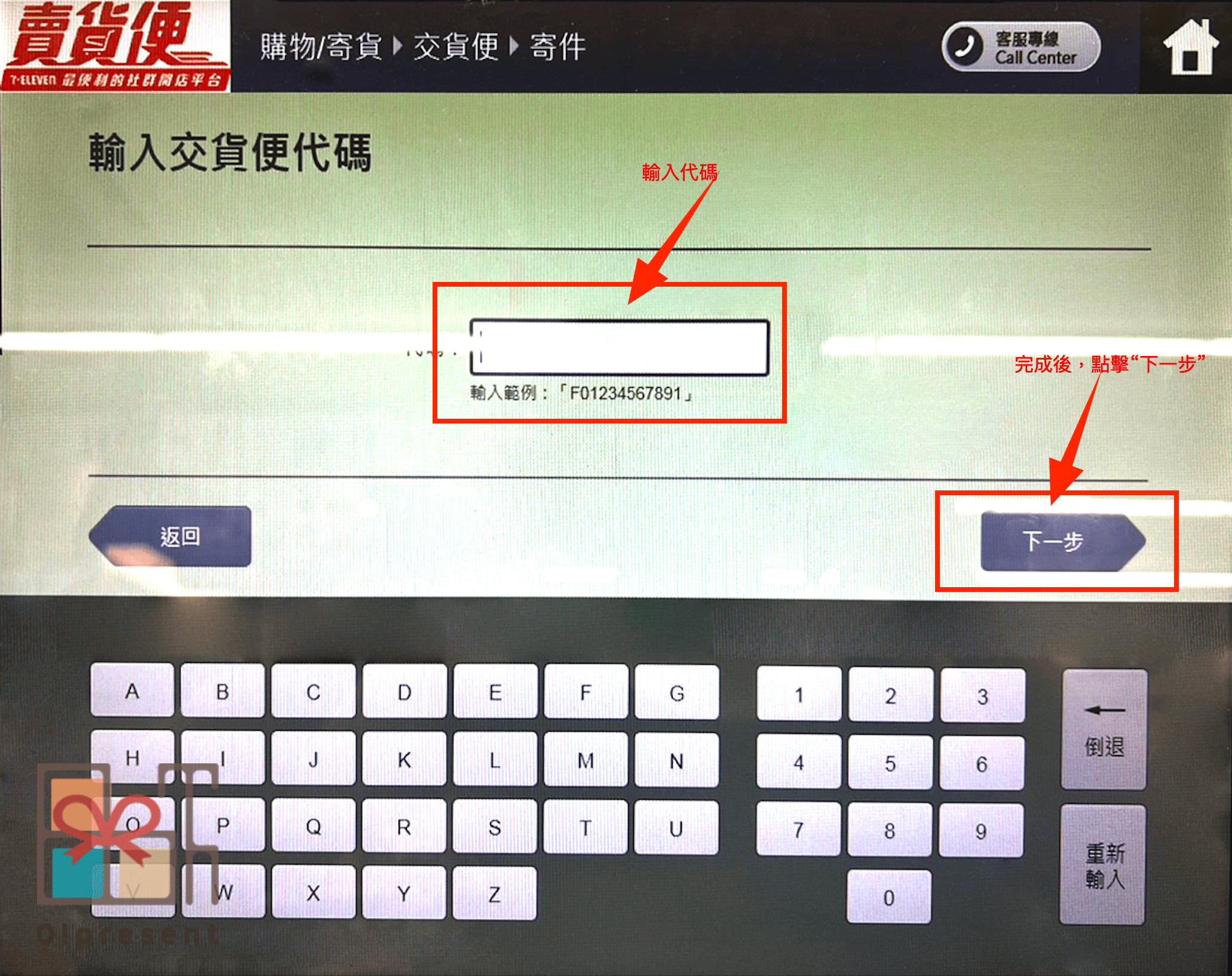特惠活動
最夯禮品
小物推薦
零售首選
重要公告
營業時間

 New Products
最新商品
New Products
最新商品

NT$
139 -
175
HA0005
客製皮革便攜不鏽鋼餐具套組

NT$
65 -
89
CF0024
客製發光磁吸招牌橫式/直式小燈箱

NT$
65 -
89
DB0012
客製發光LED吊飾/鑰匙圈

NT$
15 -
29
AE0009
客製LED氣泡夜光手環

NT$
32 -
69
AE0010
客製LED磁吸夜光手環

NT$
49 -
79
FB0007
客製登山扣分層蛋白粉盒

NT$
39 -
59
CF0023
客製迷你相框磁鐵貼

NT$
64 -
85
DB0010
客製發光LED招牌小燈箱吊飾/鑰匙圈

NT$
64 -
85
DB0011
客製LED桌上A字立牌燈箱鑰匙圈

NT$
18 -
25
CF0022
客製按壓式地漏防臭蓋